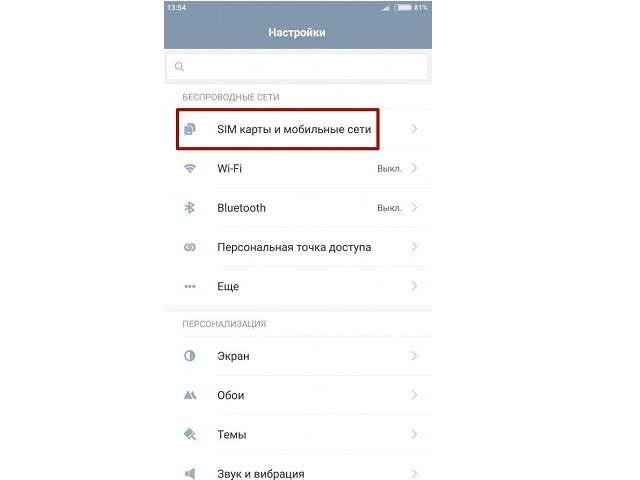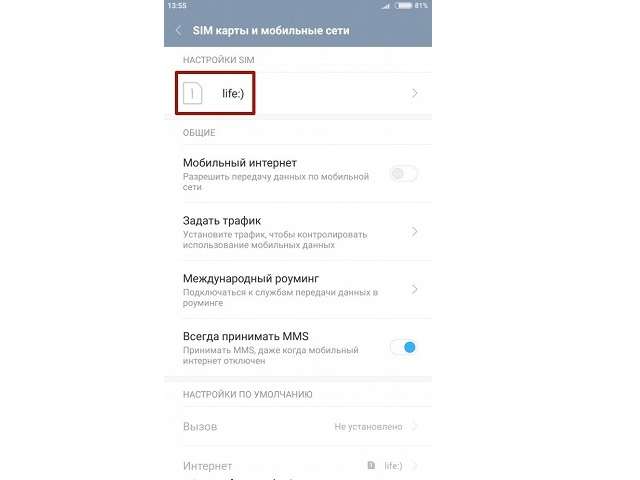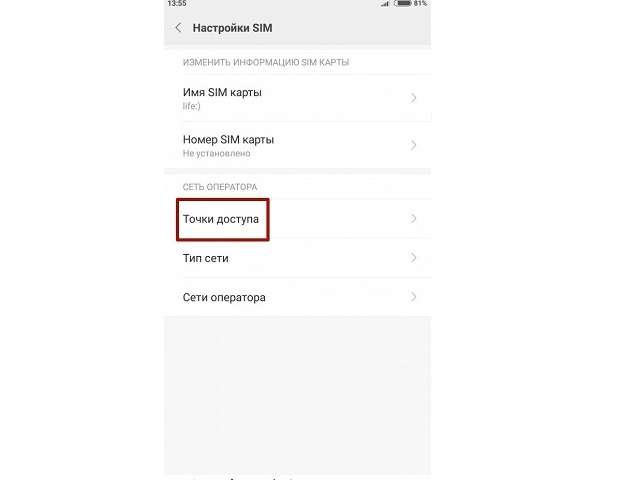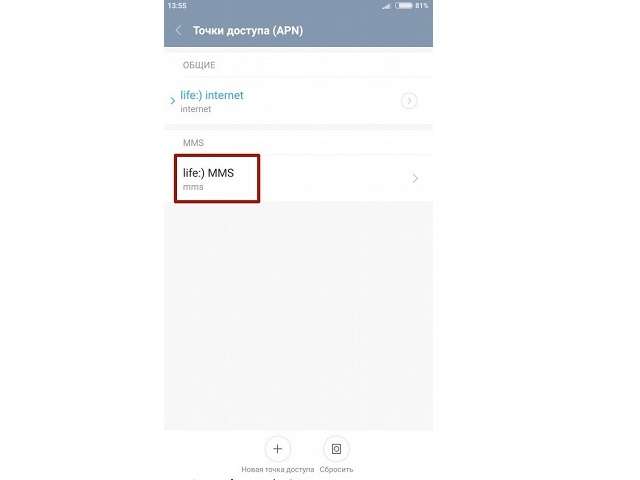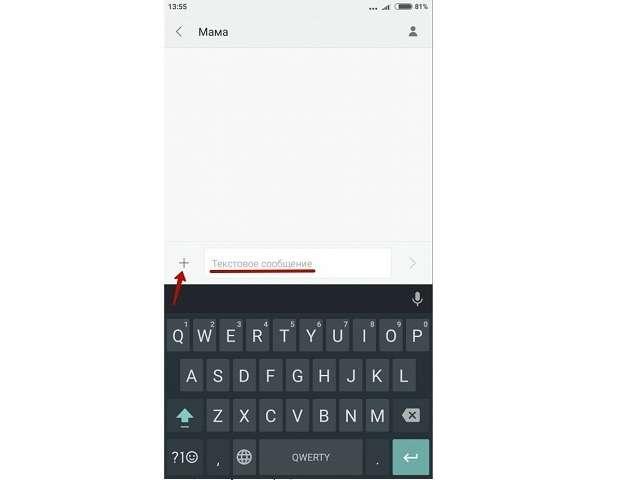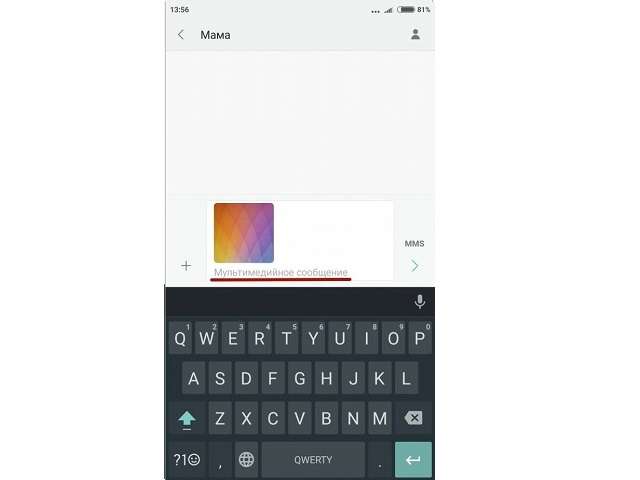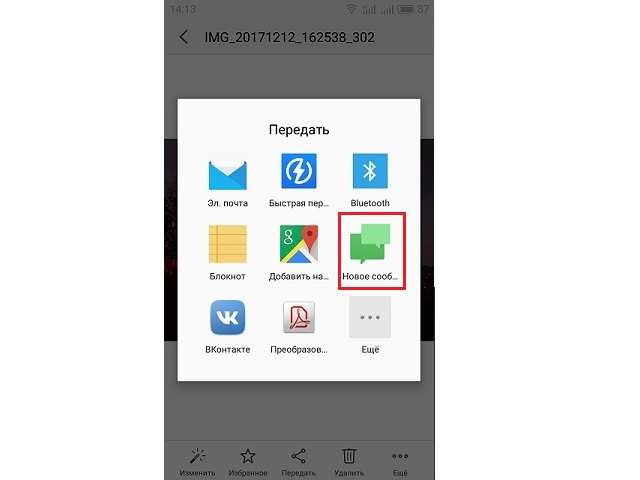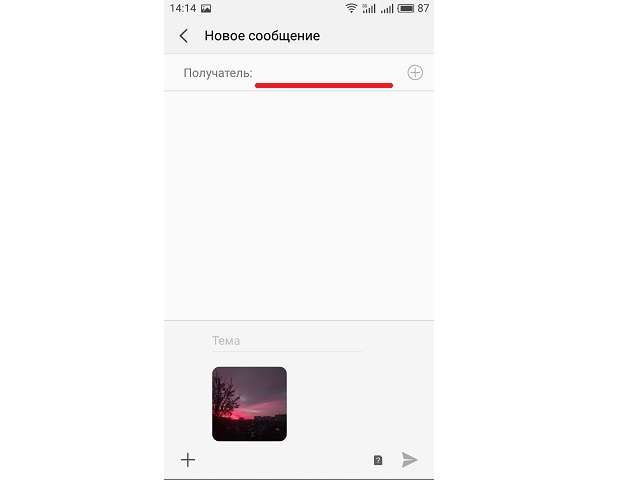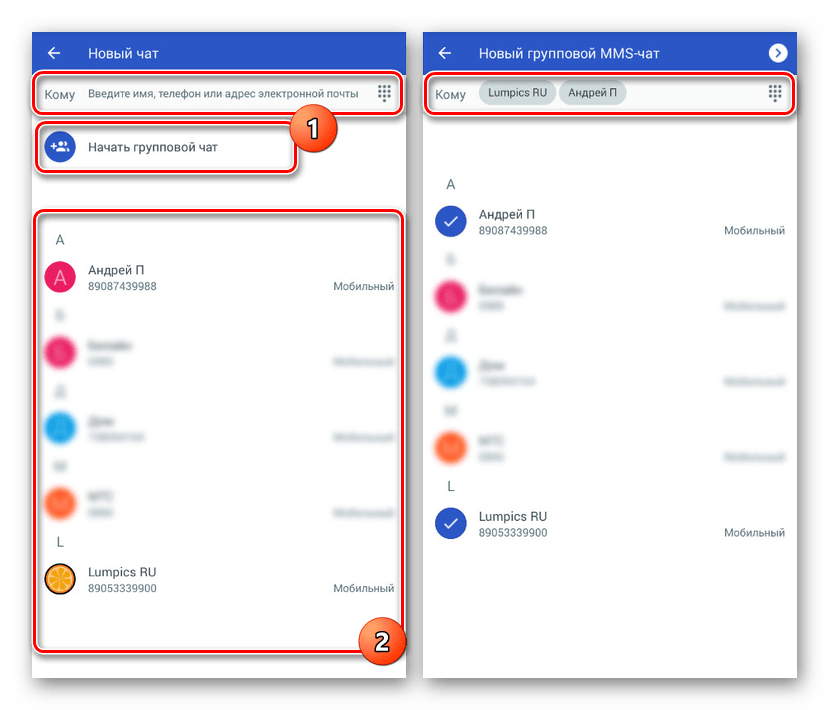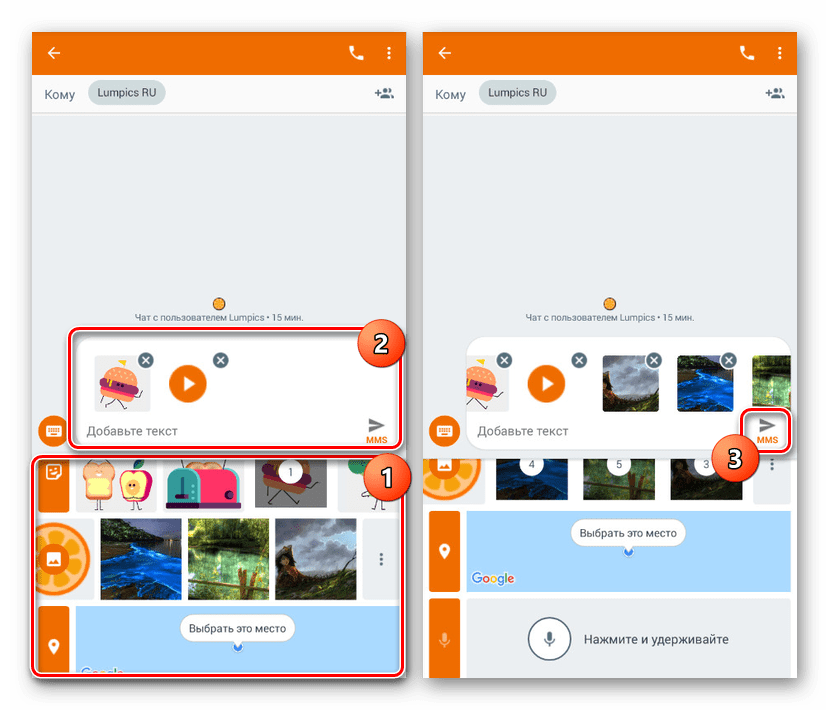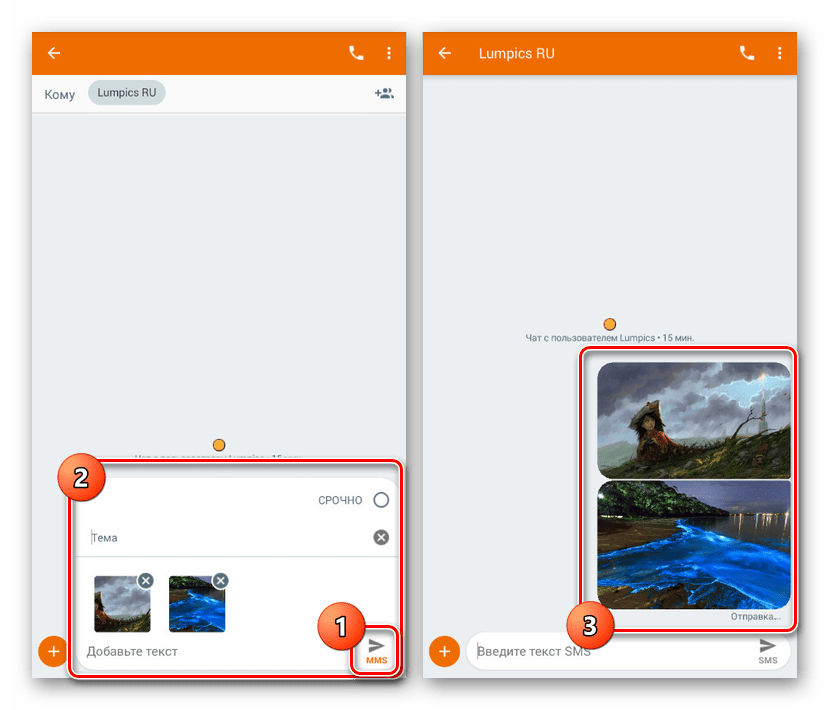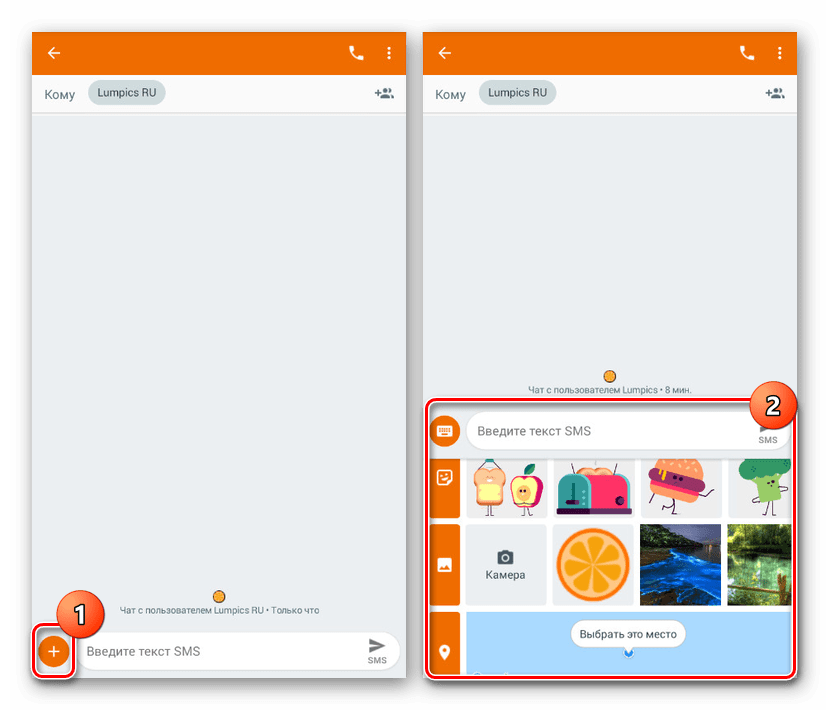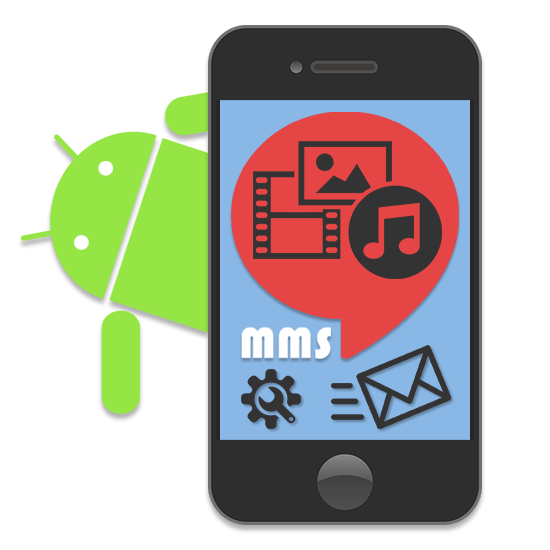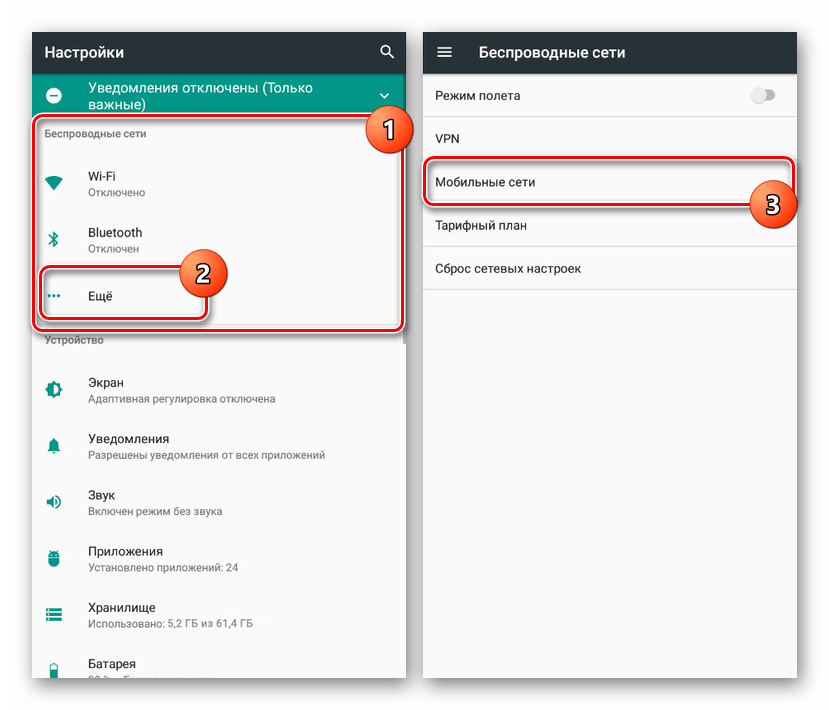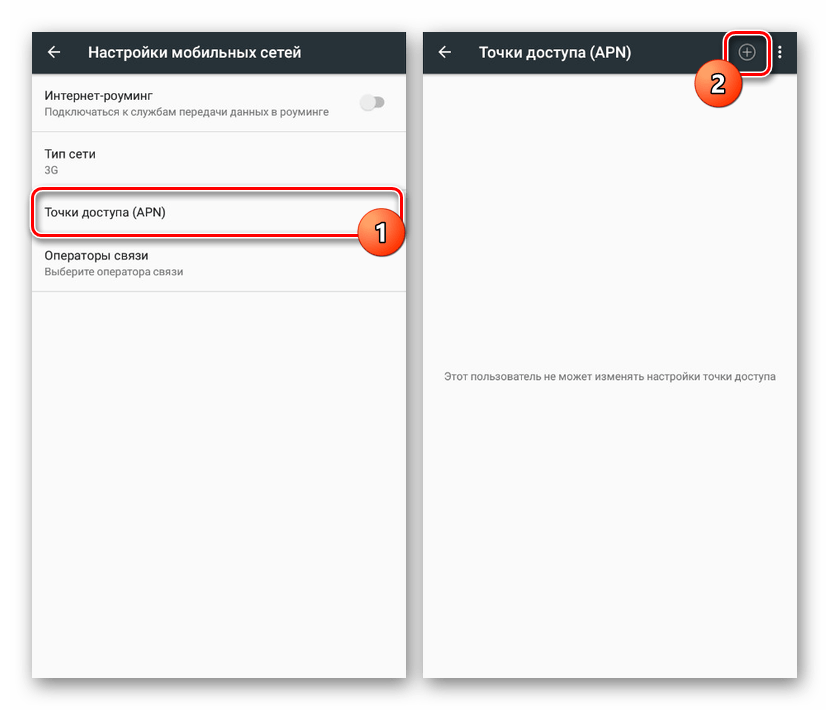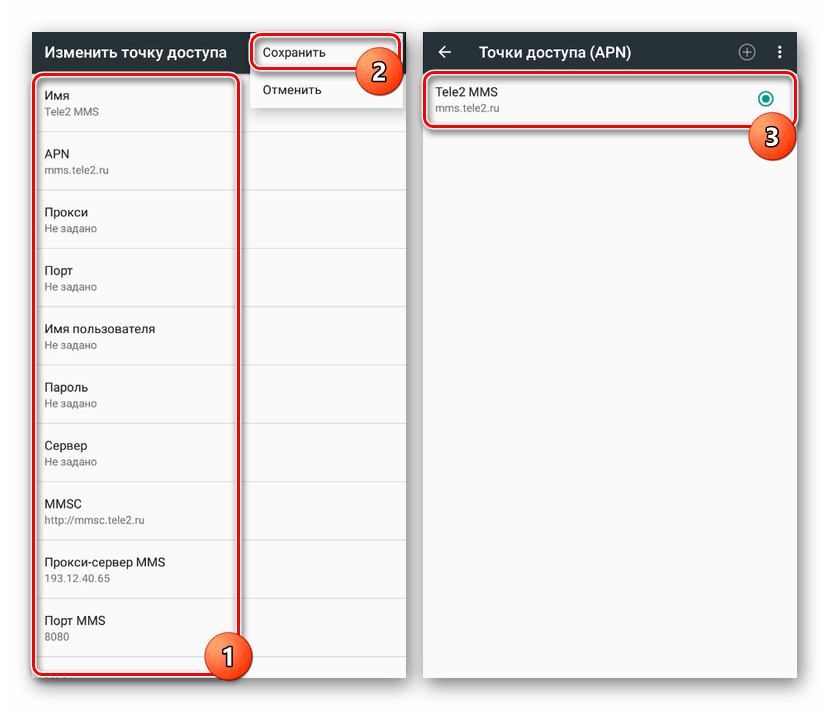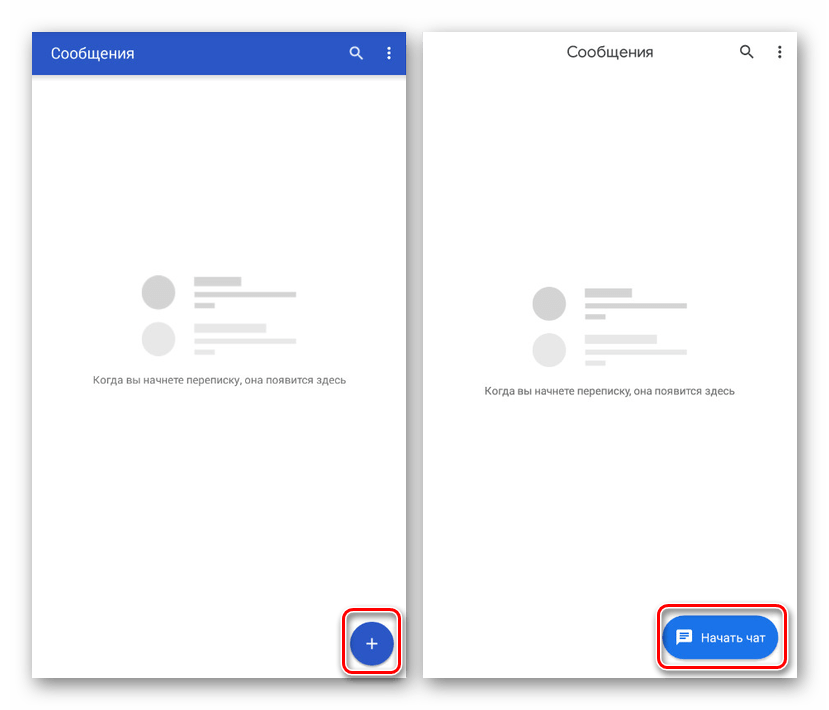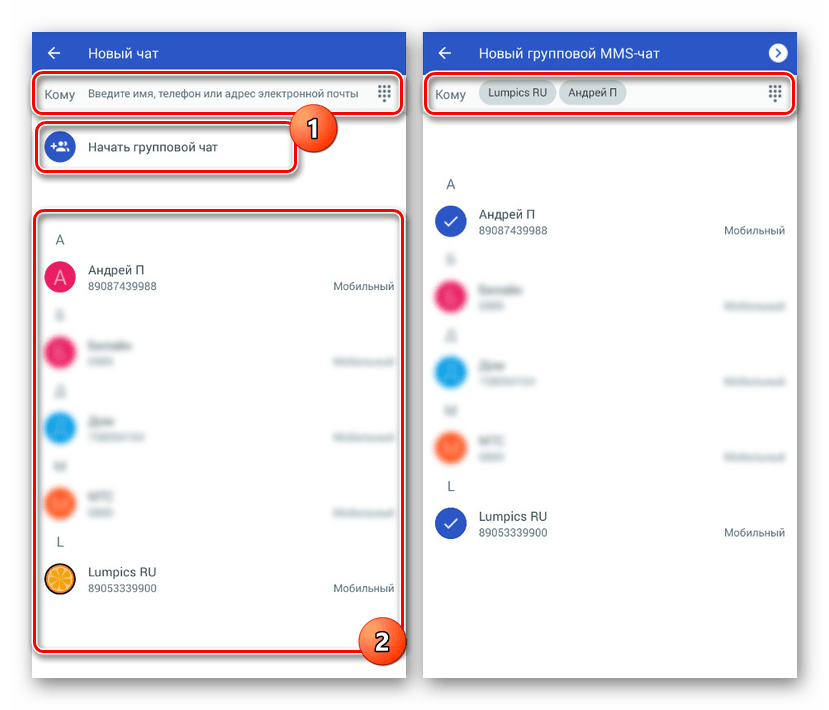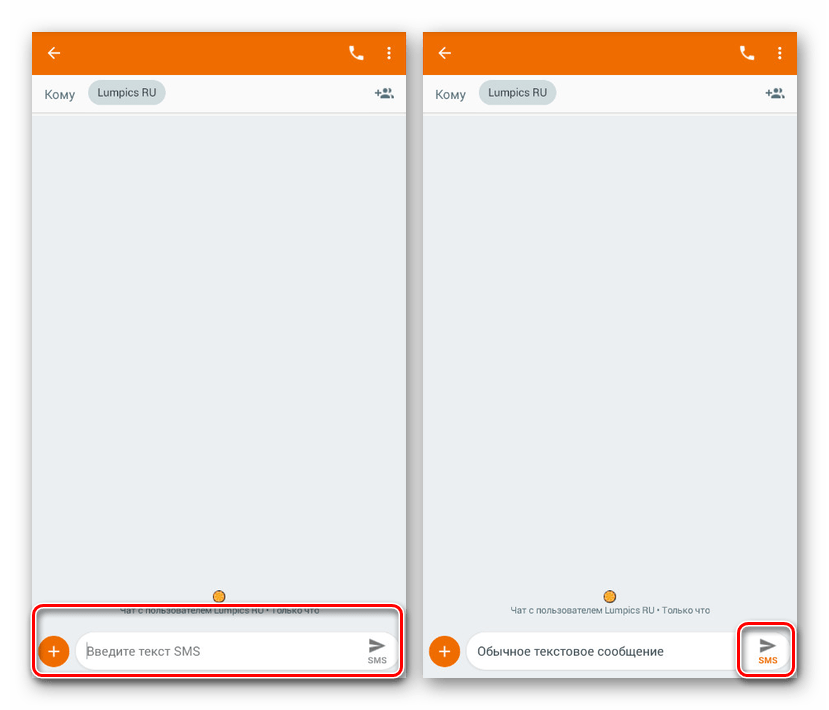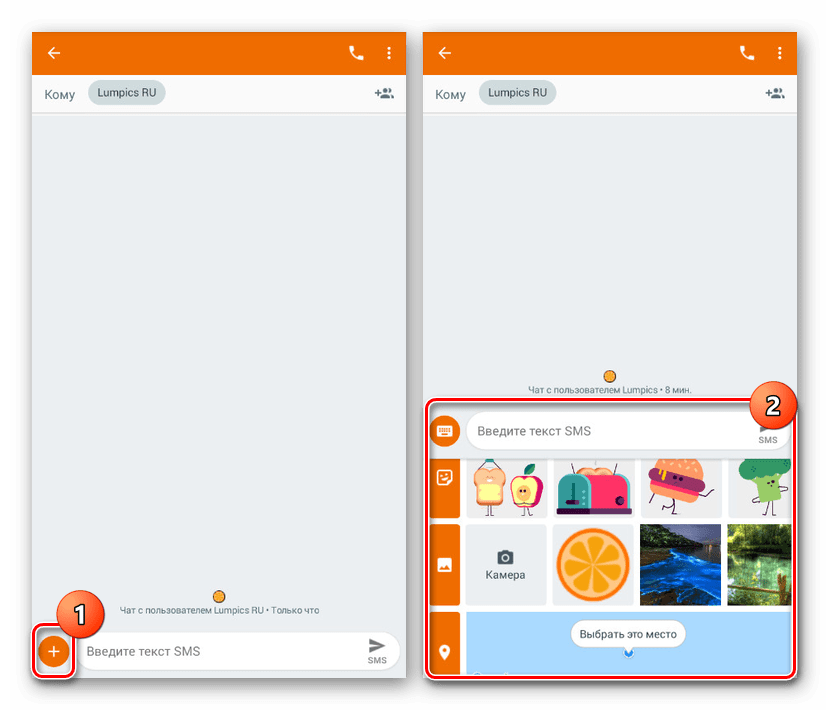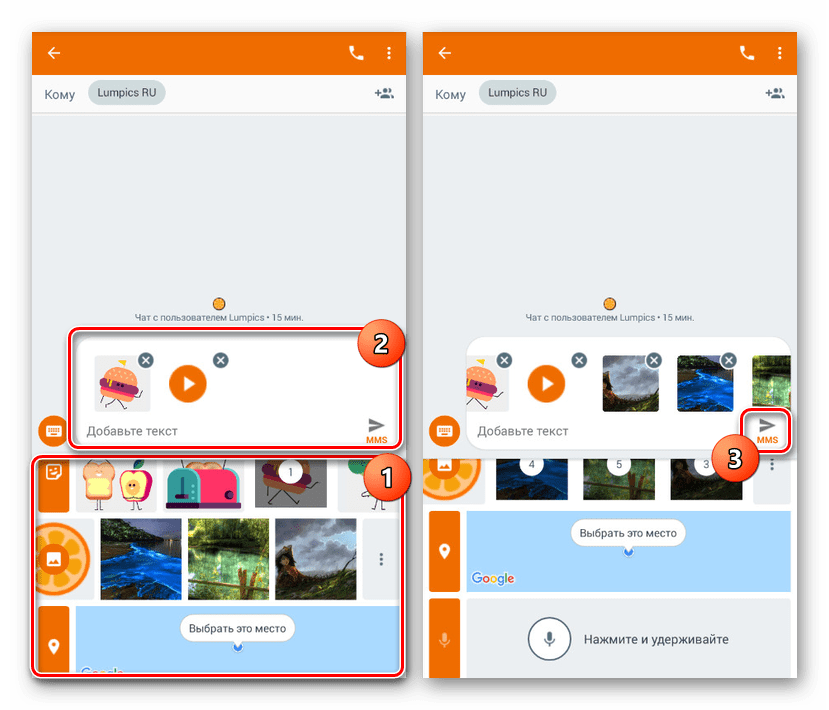Как отправить ммс с андроида – пошаговое руководство в картинках
admin 11.04.2018
Загрузка…
Содержание :
- 1 Общие рекомендации
- 2 Как настроить ММС на Андроиде
- 3 Данные для ручной настройки ММС на Андроид
- 4 Как отправить ММС с Андроида?
- 5 Почему не отправляется ММС с Андроида?
Стандарт мультимедийных сообщений появился практически сразу после запуска в производство первых мобильных телефонов. Передача изображений при помощи функции ММС была очень популярна, но с приходом скоростного Интернета частота ее использования сократилась. Несмотря на это, пользователи старшего поколения продолжают пользоваться услугой. Рассмотрим подробнее, как отправить ММС с Андроида.
Общие рекомендации
Перед началом настройки и активации услуги следует убедиться, что в текущем регионе есть возможность ее использования. Удивительно, но в некоторых областях операторы сотовой сети не предоставляют абонентам такой опции.
Проверить информацию можно, связавшись с работником службы поддержки. Если ответ положительный, то сразу можно запросить отправку сообщения с автоматическими настройками.
Будет полезным
Присланные параметры требуется лишь сохранить, нажав соответствующую кнопку во всплывающем окне. Не лишним будет сообщить модель своего мобильного устройства, поскольку настройки могут незначительно отличаться.
Модели телефонов промежуточного периода зачастую поддерживают автоматическую настройку, а вот самые ранние и самые последние модели могут быть лишены подобной привилегии. При производстве первых – функция еще не вошла в массовое использование, а в случае вторых – уже перестала быть актуальной для большинства пользователей. Далее подробно разберемся в ручной настройке.
Как настроить ММС на Андроиде
Загрузка …
Для настройки параметров ММС сообщений необходимо выполнить следующие шаги:
- Открыть настройки мобильного телефона и перейти в раздел «SIM-карты и мобильные сети».
- Нажать на название оператора, чтобы перейти в меню дополнительных параметров. Если в телефоне используется две SIM-карты, то на этом этапе как раз произойдет выбор оператора, через которого будет осуществляться отправка ММС.
- Выбрать пункт «Точки доступа».
- В группе сверху указываются точки доступа к Интернету, ниже отображены ММС. Возможно, что в смартфоне уже присутствует настройка под текущего поставщика связи. В таком случае дальше никаких шагов предпринимать не нужно. Иначе продолжаем процесс.
- Нажать кнопку «Новая точка доступа».
- Указать значение APN, прокси-сервер, порт, MCC и MNC. Последние два параметра обычно уже установлены по умолчанию и не изменяются.
- Нажать кнопку «Сохранить».
Данные для ручной настройки ММС на Андроид
Данные, которые вписываются на шестом этапе настройки, зависят от оператора мобильной сети.
Для автоматического получения параметров на Мегафоне следует отправить сообщение по номеру 5049 либо воспользоваться следующей информаций:
- В мобильной сети МТС можно воспользоваться номером 1234 либо интернет-помощником на сайте. Значения для ручного заполнения выглядят следующим образом:
- После выполнения настройки следует отправить MMC на бесплатный номер 8890, чтобы активировать услугу. Пользователи Билайн могут заказать автоматическую настройку по номеру 0880. Для сохранения полученных значений требуется ввести пароль 1234. Либо вписать такие значения:
- Также потребуется подключить услугу доступа в Интернет. Для этого следует набрать USSD-команду *110*181#.
После ручной настройки ММС на Андроиде или автоматического сохранения параметров требуется перезагрузить смартфон.
Обратите внимание
Стоимость передачи одного такого сообщения уточняется у оператора и зависит от текущего тарифного плана. При необходимости передачи большого количества фотографий или картинок рекомендуется воспользоваться мобильным Интернетом, так выйдет гораздо дешевле.
Как отправить ММС с Андроида?
Для отправки мультимедийного сообщения со смартфона под управлением Андроид необходимо следовать инструкции:
- Открыть приложение для отправки текстовых сообщений.
- Нажать значок плюса, чтобы создать новое сообщение.
- Тапнуть по скрепке и выбрать пункт «Изображение». Разрешить доступ к файлам устройства, если это потребуется.
- В открывшейся галерее выбрать фотографию или картинку.
- Если нужно – дополнить файл текстом.
- Нажать кнопку «Отправить». Иногда она меняется на надпись «ММС», сообщая пользователю, в каком формате будет отправлено сообщение.
Существует и другой метод, как отправить ММС с Андроида:
- Открыть фото или картинку в галерее.
- Нажать «Поделиться» или «Отправить».
- В появившемся списке выбрать пункт «Сообщение».
- Добавить адресата.
- Нажать кнопку «Отправить».
Если мультимедийный файл превышает максимально допустимый объем, то его не удастся отправить. В настоящее время большинство операторов имеют такие ограничения на передачу ММС: внутри своей сети – 500 Кб, на другую сеть – 350 Кб.
Почему не отправляется ММС с Андроида?
Порой после правильной настройки услуги все равно возникают неполадки при отправке мудьтимедийных сообщений. К основным причинам можно отнести:
- Отсутствие денег на счету. Проблема банальная, но учитывая высокую стоимость пересылки данным методом – вполне распространенная. Следует проверить состояние своего счета и при необходимости пополнить. Сократить расходы помогут специальные пакеты ММС, которые предлагает большинство операторов.
- Превышение максимального веса сообщения. Современные смартфоны снимают фотографии в высоком разрешении, что существенно увеличивает объем памяти, занимаемый файлом. Однако не стоит забывать, что по ММС можно переправить картинку не тяжелее 350 Кб. Необходимо уменьшить ее вес, снизив разрешение. Сделать это поможет специальное приложение «Уменьшение изображений» (https://play.google.com/store/apps/details?id=com.simplemobilephotoresizer).
- Неверный формат номера абонента. ММС с Андроида не отправляются, если номер телефона сохранен без соблюдения международного формата. Например, для России правильным будет номер вида: +79037125674.
- Отправку сообщения абоненту другого оператора. У пользователей другого поставщика мобильной связи могут отличаться условия получения ММС или услуга может быть отключена для конкретного номера.
- Отправка выполняется с другой SIM-карты. Если на передачу мультимедийных сообщений была настроена одна SIM-карта, а отправка выполняется со второй, то завершить операцию не получится. Следует указывать оператора при отправке или задать настройки по умолчанию в соответствующем разделе телефона.
Это основные факторы, почему не отправляются ММС с Андроида.
Важно знать
Если ни одна рекомендация не привела к положительному результату, следует обратиться в поддержку оператора сотовой сети.
Причиной того, что после отправки сообщения не приходит оповещение о его доставке, может стать недоступность телефона пользователя. Он может находиться вне доступа сети или быть выключен. В системе сообщение будет висеть 72 часа, если за это время абонент не появится на связи, то ММС будет утеряно.
Развитие современных технологий заставило многих из нас забыть о существовании сервисов коротких сообщений SMS и MMS. Вместо них сейчас используются мессенджеры, однако никто не запрещает обмениваться мультимедийными письмами в пускай устаревшем, но до сих пор действующем формате. Поэтому не лишним будет разобраться, как отправить ММС-сообщение с Андроида.
Предварительная настройка
Несмотря на то, что сервис MMS стремительно теряет популярность, он по умолчанию доступен на всех телефонах, включая новые Андроид-устройства.
Однако отправка может быть ограничена, если у вас неправильно выставлены настройки коротких сообщений. Чтобы их изменить, нужно сделать следующее:
- Открыть настройки телефона.
- Перейти в раздел «Мобильные сети», а затем – «Точки доступа (APN)».
- Нажать на кнопку «+».
- Добавить новую точку доступа для MMS, заполнив пункты «Имя», «APN», «MMSC», «Прокси MMS» и «Порт MMS».
Мы намеренно не обговариваем, как именно необходимо заполнять пункты настроек, поскольку вводимые данные будут отличаться в зависимости от оператора сотовой связи.
Чтобы найти необходимую информацию, посетите официальный сайт оператора и через поисковую строку введите запрос формата «Настройки ММС». Поисковая выдача должна продемонстрировать эталонный вариант заполнения всех необходимых пунктов.
Как отправлять MMS с Андроида?
Отправка ММС-сообщений на Андроиде осуществляется точно так же, как и пересылка СМС-ок. Главное отличие заключается в формате сообщения. ММС – мультимедийное письмо, размер которого в символьном исчислении составляет не 160, а 1600 знаков, что позволяет уместить не только текст, но и небольшие мультимедийные файлы. Чтобы отправить на телефон ММС-ку, действуйте по инструкции:
- Откройте приложение «Сообщения».
- Нажмите на кнопку «+» для создания нового письма.
- Выберите получателя.
- Нажмите на «+» в левом нижнем углу (кнопка располагается рядом с полем для ввода текста).
- При необходимости выберите мультимедийный файл.
- Нажмите на кнопку отправки.
Понять, что вы отправляете MMS-сообщение, а не SMS, можно по надписи, которая отобразится под кнопкой отправки.
Почему ММС может не отправляться
Несмотря на кажущуюся простоту взаимодействия с сервисами MMS, отправка мультимедийных писем может вызвать сложности, которые проявляются по следующим причинам:
- неправильно указаны настройки сервиса;
- размер мультимедиа превышает 1600 знаков или 300 Кб;
- телефон адресата не поддерживает MMS-сообщения.
Следовательно, для решения проблемы необходимо еще раз проверить параметры ММС, убедиться в поддержке сервиса на телефоне адресата, а также удостовериться, что размер письма не превышает 300 Кб.
Содержание
- Работа с MMS на Android
- Шаг 1: Настройка MMS
- Шаг 2: Отправка MMS
- Вопросы и ответы
Несмотря на широкое распространение бесплатных мессенджеров для общения, пользователями Android все еще активно используются стандартные средства для отправки СМС. С их помощью можно создавать и отправлять не только текстовые сообщения, но и мультимедийные (MMS). О правильных настройках устройства и процедуре отправки мы расскажем далее в ходе статьи.
Работа с MMS на Android
Процедуру отправки MMS можно разделить на два шага, заключающихся в подготовке телефона и в создании мультимедийного сообщения. Обратите внимание, даже при правильных настройках, учитывая каждый названый нами аспект, некоторые телефоны попросту не поддерживают MMS.
Шаг 1: Настройка MMS
Прежде чем перейти к отправке мультимедийных сообщений, необходимо предварительно проверить и добавить вручную настройки в соответствии с особенностями оператора. Мы приведем в качестве примера только четыре основных варианта, в то время как для любого поставщика сотовой связи требуются уникальные параметры. Кроме того, не забудьте о подключении тарифного плана с поддержкой MMS.
- У каждого оператора при активации СИМ-карты, как и в случае с мобильным интернетом, настройки MMS должны добавляться автоматически. Если этого не произошло и мультимедийные сообщения не отправляются, попробуйте заказать автоматические настройки:
Оператор Действие Tele2 Позвоните по номеру 679 МегаФон Отправьте СМС с цифрой «3» на номер 5049 МТС Отправьте сообщение со словом «MMS» на номер 1234 Beeline Позвоните по номеру 06503 или воспользуйтесь USSD-командой «*110*181#» - При проблемах с автоматическими настройками MMS, их можно добавить вручную в системных параметрах Android-устройства. Откройте раздел «Настройки», в «Беспроводных сетях» нажмите «Еще» и перейдите на страницу «Мобильные сети».
- Если требуется, выберите используемую СИМ-карту и нажмите по строке «Точки доступа». При наличии здесь настроек MMS, но при неработающей отправке, удалите их и тапните на «+» на верхней панели.
- В окне «Изменить точку доступа» необходимо ввести данные, представленные ниже, в соответствии с используемым оператором. После этого нажмите на три точки в углу экрана, выберите «Сохранить» и, вернувшись к списку настроек, установите маркер рядом с только что созданным вариантом.
Tele2:
Настройки Значение Имя
Tele2 MMS APN
mms.tele2.ru MMSC
http://mmsc.tele2.ru Прокси MMS
193.12.40.65 Порт MMS
8080 МегаФон:
Настройки Значение Имя
MegaFon MMS» или любое; APN
mms Имя пользователя» и «Пароль
gdata MMSC
http://mmsc:8002 Прокси MMS
10.10.10.10 Порт MMS
8080 MCC
250 MNC
02 МТС:
Настройки Значение Имя
МТС Центр MMS APN
mms.mts.ru Имя пользователя» и «Пароль
mts MMSC
http://mmsc Прокси MMS
192.168.192.192»; Порт MMS
8080 Тип APN
mms Beeline:
Настройки Значение Имя
Beeline MMS APN
mms.beeline.ru Имя пользователя» и «Пароль
beeline MMSC
http://mmsc Прокси MMS
192.168.094.023»; Порт MMS
8080 Тип аутентификации
PAP Тип APN
mms
Названые параметры позволят вам подготовить Android-устройство к отправке MMS. Однако из-за неработоспособности настроек в некоторых ситуациях может потребоваться индивидуальный подход. С этим обращайтесь к нам в комментариях или в техподдержку используемого оператора.
Шаг 2: Отправка MMS
Чтобы начать отправку мультимедийных сообщений, помимо ранее описанных настроек и подключения подходящего тарифа, больше ничего не требуется. Исключением является разве что любое удобное приложение «Сообщения», которое, однако, должно быть предустановлено на смартфоне. Произвести пересылку можно будет как одному пользователю за раз, так и нескольким даже при отсутствии у получателя возможности прочтения MMS.
- Запустите приложение «Сообщения» и тапните по значку «Новое сообщение» с изображением «+» в нижнем правом углу экрана. В зависимости от платформы подпись может меняться на «Начать чат».
- В текстовое поле «Кому» введите имя, телефон или почту получателя. Можете также выбрать имеющийся на смартфоне контакт из соответствующего приложения. При этом, нажав кнопку «Начать групповой чат», можно будет добавить сразу нескольких пользователей.
- Нажав один раз по блоку «Введите текст SMS», вы сможете создать обычное сообщение.
- Для преобразования SMS в MMS нажмите по иконке «+» в левом нижнем углу экрана рядом с текстовым полем. Из представленных вариантов выберите любой мультимедийный элемент, будь то смайлик, анимация, фотография из галереи или месторасположение на карте.
Добавив один или несколько файлов, вы увидите их в блоке создания сообщения над текстовым полем и сможете удалить по необходимости. В то же время подпись под кнопкой отправки изменится на «MMS».
- Завершите редактирование и тапните указанную кнопку для пересылки. После этого начнется процедура отправки, сообщение будет доставлено выбранному получателю вместе со всеми мультимедийными данными.
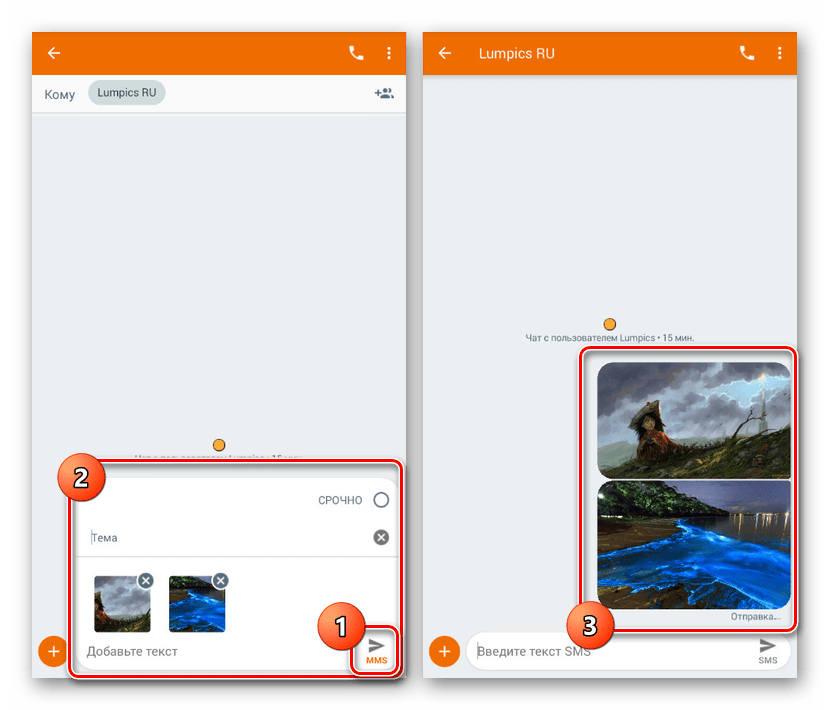
Нами был рассмотрен наиболее доступный и вместе с тем стандартный способ, воспользоваться которым вы сможете на любом телефоне при наличии SIM-карты. Однако даже учитывая простоту описанной процедуры, MMS значительно уступают большинству мессенджеров, по умолчанию предоставляющих аналогичный, но полностью бесплатный и расширенный набор функций.
Еще статьи по данной теме:
Помогла ли Вам статья?
Несмотря на множество новых технологий и гаджетов, кнопочные телефоны и подобные старые технологии интересуют и находят применение в отдельных сферах. Поэтому и вопрос: как отправить ммс с телефона на телефон, не стал таким уж устаревшим.
Некоторым людям до сих проще использовать первые модели мобильных телефонов, которые были предназначены только для звонков, и отправлять фотографии не по интернету, а через mms-сообщение.
Отправка ммс с телефона
Услуга mms поддерживается большинством современных операторов, поэтому обмениваться небольшими файлами, которые содержат фото или другие данные, вполне возможно в любое время.
Но для этого нужно иметь не только положительный баланс, но и соответствие некоторым основным параметрам:
- На мобильном устройстве должна присутствовать функция поддержки передачи данных формата GPRS.
- Профиль mms GPRS должен быть настроен (обычно это происходит автоматически).
- Телефон должен поддерживать мультимедийные функции.
Отправить mms-сообщение можно так же, как и обычное сообщение, выбрать в пункте создания сообщений другой формат. Во время просмотра фотографий на телефоне есть опция «Отправить через mms» — это второй способ, чтобы быстро сформировать короткое послание с мультимедийным текстом.
Отправляем ммс через смартфон

Со смартфона отправить новое mms-сообщение можно тремя путями при активных системных корректировках: через камеру, зайдя в галерею или в сообщения.
Настройки mms находятся в одноименном пункте «Настройки» в разделе «sim карта и мобильные сети». Если вы пользуетесь несколькими картами, то нужно выбрать отдельно ту, на которой хотите совершить отправку.
В пункте «Точки доступа» выбираете точку доступа для ммс, которая так и называется и отвечает за корректный прием мультимедийных посланий. Все изменения подтверждаются командой «Сохранить».
Чтобы сэкономить свое время, можно запросить настройки у оператора или перейти на сайт с пошаговой инструкцией именно для вашей версии Андроид.
Как отправить и открыть ммс с андроида?
Открывается mms автоматически, если на Android все настроено должным образом. Как только другой пользователь вам отправил такое сообщение, то оно поступает в обычную папку и вы его можете принять без задержек и без интернета.
Видео по теме:
Если послание не открывается, то этому может быть несколько причин:
- Переполнение памяти карты.
- Прием mms не поддерживается.
- Сбой сети.
Инструкция по отправке ммс на IOS
Среди решения регулярных проблем, актуальной является и тот вопрос, как передать мультимедийное сообщение на IOS? С этим сталкиваются владельцы нового iPhone, в настройках которого нужно еще разобраться. Инструкция по отправке аналогична, как и с Android.
Изначально нужно зайти в home-меню: «Настройки» — «Основные» — «Сеть» — «Сотовая связь передачи данных».
В последнем пункте указываются индивидуальные параметры оператора, которые можно получить автоматически или найти на официальном ресурсе. Пустыми остаются две колонки: Максимальный размер и MMS UA Prof Url. Не забудьте после всех самостоятельных корректировок перегрузить свое мобильное устройство.
Сама отправка ММС проходит в 9 этапов:
Опрос для читателей
Загрузка …
Выводы
Прежде чем послать мультимедийное сообщение, нужно убедиться в том, что ваше устройство способно принимать и отправлять такой тип посланий.
Рекомендуем к просмотру:
Если не удается самостоятельно разобраться в параметрах mms, то можно воспользоваться помощью оператора, который уточнит модель телефона и поможет пошагово восстановить работу.
При правильном порядке настроек, можно удачно переслать сообщение с картинкой или фото любому абоненту, в каком бы месте он не находился.
Несмотря на доступность мессенджеров и социальных сетей, MMS-сообщения до сих пор пользуются повышенным спросом среди абонентов. Их часто используют пользователи классических кнопочных мобильников, которые редко или вообще не пользуются Интернетом.
ММС позволяет отправлять в сообщении файлы мультимедиа (фото и изображения, небольшие видео, аудиозаписи) абонентам в пределах своего города, а также по междугородней и международной связи.
В статье вы узнаете, как можно быстро отправить MMS-сообщения с мобильного на мобильный.
Выводы
Прежде чем послать мультимедийное сообщение, нужно убедиться в том, что ваше устройство способно принимать и отправлять такой тип посланий.
Рекомендуем к просмотру:
Если не удается самостоятельно разобраться в параметрах mms, то можно воспользоваться помощью оператора, который уточнит модель телефона и поможет пошагово восстановить работу.
При правильном порядке настроек, можно удачно переслать сообщение с картинкой или фото любому абоненту, в каком бы месте он не находился.
Обращение за помощью к оператору
В отличие от предыдущего способа, просить помощи у оператора можно неограниченное количество раз. Но здесь пользователю придется четко выполнять инструкции, чтобы добиться положительного результата. У каждого оператора мобильной сети есть свой бесплатный номер технической поддержки. Нужно попросить переслать настройки ММС на номер мобильного телефона:
- МТС – 0890,
- Мегафон – 0550,
- Мотив – 111,
- Билайн – 0611.
После заказа настроек их необходимо принять, а потом перезагрузить устройство, чтобы начать пользоваться и отправлять сообщения. Бывает, что услуга не подключается с первого раза и требует дополнительной активации. В таком случае, нужно снова позвонить в техническую поддержку и попросить включить услугу для данного номера сотового телефона. После всех манипуляций графические сообщения будут активированы.
Подробнее о ммс сообщениях
На сегодняшний день не все мобильные операторы предлагают своим абонентам пакеты ммс сообщений. При таких условиях отправка одного мультимедийного сообщения обходится достаточно дорого. Поэтому, те абоненты, которые часто отправляют с мобильного телефона ммс сообщения, выбирают такие операторы и тарифные планы, где можно было бы за абонентскую плату получить бесплатные ммс. МТС принадлежит к числу тех операторов сотовой связи, которые предоставляют пакеты ммс сообщений. Данная услуга получила название «ММС+». При этом, в зависимости от ее типа, абонент может получить 10, 20 или 50 пакетных сообщений. А также оператор мобильной связи МТС предоставляет такие тарифные планы, которые предполагают наличие бесплатных мультимедийных сообщений.
Заказ автонастройки через СМС
Один из способов настроить возможность получения MMS на мобильном телефоне — это получение автоматических ссылок в смс-сообщении от оператора.
Оператор «Мегафон» открыл для своих клиентов специальный короткий номер 5049. Каждый желающий может отправлять именно на этот номер запросы для получения настроек по таким услугам, как MMS, интернет, видео-портал, WAP.
Для формирования запроса нужно отправить на номер 5049 короткое сообщение с текстом «для получения настроек MMS». Через несколько минут придет ответ с автонастройками.
Получение сообщения с ответом — это не завершение настройки, поэтому обязательно необходимо выполнить перезагрузку.
Сколько по времени идет ммс?
— Обязательное условие пользования услугой — подключение телефона к интернету. — Срок доставки MMS — 72 часа. — Максимальный размер одного сообщения внутри сети МТС — 500 Кбайт, сообщения других операторов — 300 Кбайт. — Отправка возможна на другой телефон, планшет или адрес электронной почты.
Интересные материалы:
Какой падеж у слова дятел? Какой падеж у слова директора? Какой падеж у слова дочери? Какой падеж у слова другом? Какой падеж у слова свои? Какой падеж у слова три? Какой падеж у Слово весной? Какой падеж в слове на лугу? Какой падеж в слове ночью? Какой падеж в слове в воде?
Как настроить ммс на андроиде?
Настройка ммс на мобильном телефоне нужна в нескольких случаях:
- Если вы купили себе новый мобильный телефон.
- Если по каким-то причинам настройки мобильного оператора были сброшены и автоматически установились заводские.
В обоих случаях отправлять ммс сообщения со своего сотового телефона вы не сможете, поскольку не установлены нужные настройки. После нескольких неудачных попыток отправить мультимедийное сообщение, абоненты начинают искать источник проблемы и задаваться вопросом — как настроить ммс сообщения на мтс на андроиде? Сотовый оператор МТС предвидел такую ситуацию, поэтому внедрил в действие несколько способов получения новых настроек.
Давайте рассмотрим каждый из способов. Все они являются действенными, но каждый пользователь может выбрать себе наиболее простой и подходящий.
Отправить мультимедиа-файлы со смартфона посредством ММС гораздо проще, так как на таких устройствах все настройки работают в автоматическом режиме. Даже в случае сбоев, после перезагрузки девайса, настройки возобновляются. Опция доступна на всех платформах, в том числе Android и iOS.
Отправить мультимедиа-файл через смартфон в формате ММС можно следующими способами:
- через Галерею;
- в СМС;
- через камеру.
Если нужно настроить на смартфоне mms-функцию, найдите в разделе «Настройки» пункт «Сим-карта и мобильные сети». В случае использования двух симок выбирают одну, с номера которой будет отправлено сообщение.
Точку доступа выбирают в пункте «Точка доступа». Она отвечает за правильность приема сообщений формата ммс. После выбора точки, все изменения сохраняют, нажав на соответствующую кнопку.
Если у вас Андроид, то выполнить настройку ммс гораздо быстрей, если запросить данные у оператора, либо при переходе на официальный сайт вашей версии платформы.
Как отправлять или открывать ММС на Android?
Все сообщения, в том числе с мультимедиа-файлами, открываются на смартфонах в автоматическом режиме. Если этого не произошло, то, возможно, следует проверить корректность настроек. В случае поступления ММС оно автоматически сохраняется в обычной папке вместе с SMS-сообщениями.
Рекомендуем к просмотру:
Нередко бывают случаи, когда сообщение с мультимедиа-файлом не открывается.
Основными причинами являются:
- некорректность настроек;
- сбой сети;
- не поддерживаются ММС;
- карта памяти переполнена.
Отправка ММС на iOS платформах
Отправка сообщений с мультимедиа-файлом на устройствах iOS имеет свои тонкости. Если нужно отправить ММС с айфона, то действия аналогичны, как у Андроид.
Чтобы сообщение успешно отправилось, нужно правильно настроить связь. Для этого открываем home-меню и находим раздел «Настройки». В них нажимаем пункт «Основные», затем «Сеть» и завершаем действия, выбрав пункт «Сотовая связь передачи данных».
В завершении необходимо выбрать индивидуальные параметры сотового оператора. Их находят заранее в Интернете, либо получают автоматически после запроса. Колонки «MMS UA Prof Url» и «Максимальный размер» оставляем пустыми. После ввода всех настроек, перезагрузите устройство.
Простые шаги по отправке ММС:
Актуальны ли ММС в 2022 году?
Пользователи до сих пор активно отправляют MMS-сообщения друг другу. Наличие месседжеров лишь немного сократило количество отправляемых картинок через сотовую связь. Ведь не у каждого подключен мобильный интернет или хорошо ловит сотовая связь. В подобные моменты MMS идеально подходит для обмена информацией.
Особенности и ограничения надстройки
Принцип обмена мультимедийным контентом схож с таковым у мессенджеров или социальных сетей, но со своими особенностями:
- После отправки сообщения, оно попадает на выделенный WAP-сервер оператора.
- Послание делят на 2 части: текстовую и основную, к последней прикрепляют пересылаемый файл.
- Первым адресат получает СМС, а после загружает основную часть. Если телефон не поддерживает функцию, то SMS дополнит ссылка на просмотр переданного документа.
Отправка ММС является отдельной услугой и оплачивается по установленному оператором тарифу. За получение мультимедийного сообщения деньги не снимают.
Документ не должен превышать размер, установленный поставщиком мобильных услуг, в среднем это 300 КБ при отправке на номера других операторов и 500 КБ внутри сети (при максимально допустимом размере в 999 КБ). В такое послание поместится:
- 1 снимок;
- обрезанный MP3-трек;
- 20-40 секундный видеоролик в формате 3GP.
При избыточном размере фотографии, она будет автоматически конвертирована под ограничения надстройки. Эта технология не работает по отношению к видео- и аудиофайлам.
Автоматически настройка ММС
Данный способ очень удобен, потому что техника сделает все сама вместо пользователя. Вероятность допустить ошибку или навредить мобильному устройству стремится к нулю. Единственный минус: воспользоваться автоматической конфигурацией можно только один раз (при первой регистрации в сети мобильного оператора). Как настроить ММС автоматически:
- Установить сим-карту.
- Запустить мобильное устройство и ввести пин-код, если потребуется.
- Получить настройки в виде СМС-сообщений от мобильного оператора.
- Запустить конфигурацию и дождаться завершения установки.
- Теперь можно прочитывать присланные сообщения.
Это интересно! Как самому наклеить плёнку на телефон в домашних условиях
Возможные проблемы
Не всегда сложности с отправкой и получением сообщений мультимедиа, связаны с техническими неполадками устройства или отсутствием требуемых настроек Андроид-смартфона. В частных ситуациях ограничение обусловлено тарифным планом. Но, пользователь сперва проверяет сетевые параметры. Когда проблема не в них, то причина неработающей функции ММС нередко заключена в таких моментах:
- В отдельных регионах услуга бывает недоступной. Если есть такое предположение, то для уточнения функций тарифного плана, абонент связывается с представителем поставщика мобильной связи.
- Когда в смартфоне Самсунг стоит 2 параллельные SIM-карты разных операторов, то чтобы получать и отправлять с них ММСки пользователю нужно настроить каждый номер по отдельности.
- Иногда у абонента не выходит отослать сообщение с мультимедийным содержимым – это может быть обусловлено тем, что тарифный план адресата не включает такую опцию или его устройство использует другие сетевые параметры.
Внимание!
Если случай единичный, то проблема в самом сообщении – ММСка может быть «битой» и из-за этого не открываться.
Чтобы открыть или отослать ММС с Андроид-смартфона, должны быть выставлены правильные настройки, а услуга подключена в тарифе. Если этих параметров нет, то MMS на Самсунге не будет открываться. Для устранения такой проблемы абоненту нужно провести наладку смартфона самостоятельно или заказать ее у оператора – это сделает опцию доступной. Тем не менее, иногда невозможность прочтения или передачи мультимедийных сообщений спровоцирована другими факторами.
Общие рекомендации
Перед началом настройки и активации услуги следует убедиться, что в текущем регионе есть возможность ее использования. Удивительно, но в некоторых областях операторы сотовой сети не предоставляют абонентам такой опции.
Присланные параметры требуется лишь сохранить, нажав соответствующую кнопку во всплывающем окне. Не лишним будет сообщить модель своего мобильного устройства, поскольку настройки могут незначительно отличаться.
Модели телефонов промежуточного периода зачастую поддерживают автоматическую настройку, а вот самые ранние и самые последние модели могут быть лишены подобной привилегии. При производстве первых – функция еще не вошла в массовое использование, а в случае вторых – уже перестала быть актуальной для большинства пользователей. Далее подробно разберемся в ручной настройке.
Работа с MMS на Android
Процедуру отправки MMS можно разделить на два шага, заключающихся в подготовке телефона и в создании мультимедийного сообщения. Обратите внимание, даже при правильных настройках, учитывая каждый названый нами аспект, некоторые телефоны попросту не поддерживают MMS.
Шаг 1: Настройка MMS
Прежде чем перейти к отправке мультимедийных сообщений, необходимо предварительно проверить и добавить вручную настройки в соответствии с особенностями оператора. Мы приведем в качестве примера только четыре основных варианта, в то время как для любого поставщика сотовой связи требуются уникальные параметры. Кроме того, не забудьте о подключении тарифного плана с поддержкой MMS.
- У каждого оператора при активации СИМ-карты, как и в случае с мобильным интернетом, настройки MMS должны добавляться автоматически. Если этого не произошло и мультимедийные сообщения не отправляются, попробуйте заказать автоматические настройки:
- Tele2 – позвоните по номеру 679;
- МегаФон – отправьте СМС с цифрой «3» на номер 5049;
- МТС – отправьте сообщение со словом «MMS» на номер 1234;
- Beeline – позвоните по номеру 06503 или воспользуйтесь USSD-командой «*110*181#».
- При проблемах с автоматическими настройками MMS, их можно добавить вручную в системных параметрах Android-устройства. Откройте раздел «Настройки», в «Беспроводных сетях» нажмите «Еще» и перейдите на страницу «Мобильные сети».
Если требуется, выберите используемую СИМ-карту и нажмите по строке «Точки доступа». При наличии здесь настроек MMS, но при неработающей отправке, удалите их и тапните на «+» на верхней панели.
- «Имя» — «МТС Центр MMS»;
- «APN» — «mms.mts.ru»;
- «Имя пользователя» и «Пароль» — «mts»;
- «MMSC» — «https://mmsc»;
- «Прокси MMS» — «192.168.192.192»;
- «Порт MMS» — «8080»;
- «Тип APN» — «mms».
Названые параметры позволят вам подготовить Android-устройство к отправке MMS. Однако из-за неработоспособности настроек в некоторых ситуациях может потребоваться индивидуальный подход. С этим обращайтесь к нам в комментариях или в техподдержку используемого оператора.
Шаг 2: Отправка MMS
Чтобы начать отправку мультимедийных сообщений, помимо ранее описанных настроек и подключения подходящего тарифа, больше ничего не требуется. Исключением является разве что любое удобное приложение «Сообщения», которое, однако, должно быть предустановлено на смартфоне. Произвести пересылку можно будет как одному пользователю за раз, так и нескольким даже при отсутствии у получателя возможности прочтения MMS.
- Запустите приложение «Сообщения»и тапните по значку «Новое сообщение»с изображением «+»в нижнем правом углу экрана. В зависимости от платформы подпись может меняться на «Начать чат».
В текстовое поле «Кому» введите имя, телефон или почту получателя. Можете также выбрать имеющийся на смартфоне контакт из соответствующего приложения. При этом, нажав кнопку «Начать групповой чат», можно будет добавить сразу нескольких пользователей.